WIN10系统声音小怎么设置?win10系统电脑声音小设置的方法
发布日期:2018-05-26 18:56 作者:深度技术 来源:www.shenduwin10.com
WIN10系统声音小怎么设置?win10系统电脑声音小设置的方法
1、WIN10系统找到右下角的喇叭图标
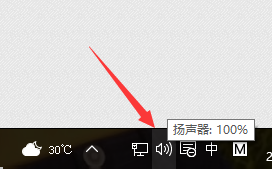
2、右键选择录音设备,进入麦克风设置界面
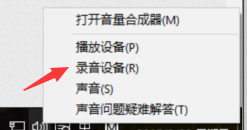
3、在这里可以看到我们的麦克风设备是否在工作,右键默认麦克风,选择属性
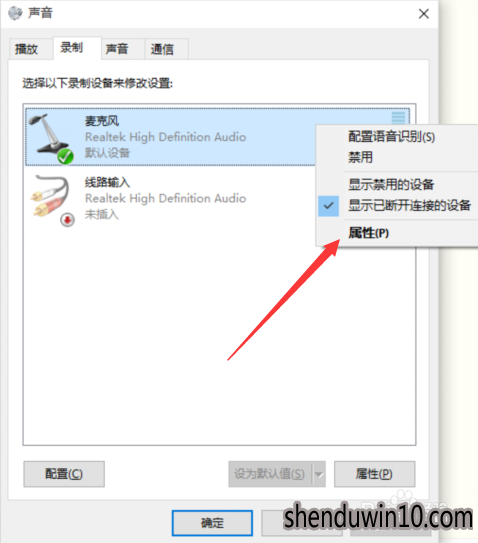
4、找到级别选项栏
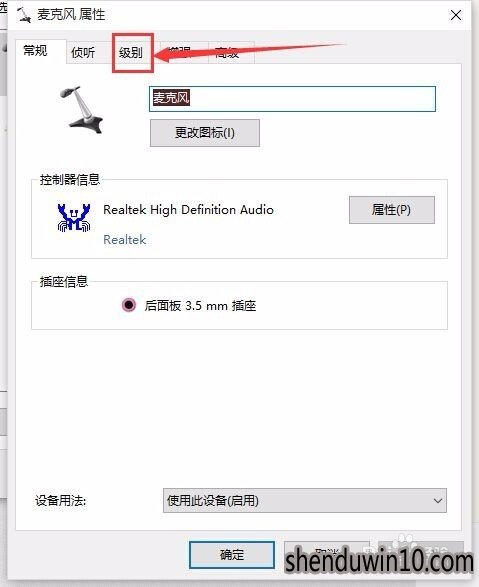
5、在这个选项界面可以调节麦克风声音大小,还可以加强麦克风声音强度

6、在增强选项栏下,我们可以选择噪音抑制和回声消除两个选项,设置完成后点击确定保存即可。
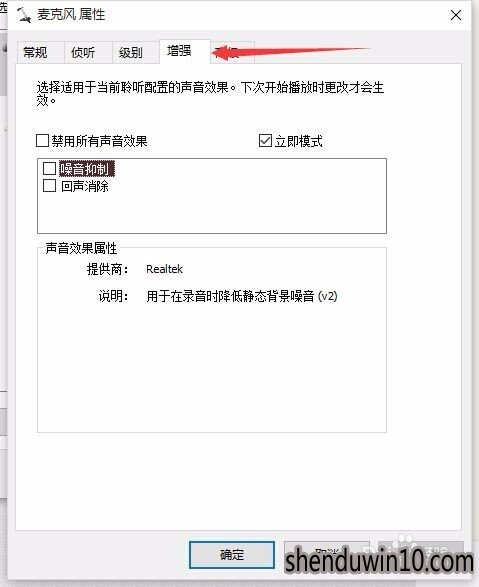
精品APP推荐
u老九u盘启动盘制作工具 v7.0 UEFI版
Doxillion V2.22
思维快车 V2.7 绿色版
翼年代win8动漫主题
EX安全卫士 V6.0.3
清新绿色四月日历Win8主题
地板换色系统 V1.0 绿色版
点聚电子印章制章软件 V6.0 绿色版
淘宝买家卖家帐号采集 V1.5.6.0
风一样的女子田雨橙W8桌面
Ghost小助手
Process Hacker(查看进程软件) V2.39.124 汉化绿色版
海蓝天空清爽Win8主题
优码计件工资软件 V9.3.8
foxy 2013 v2.0.14 中文绿色版
PC Lighthouse v2.0 绿色特别版
IE卸载工具 V2.10 绿色版
慵懒狗狗趴地板Win8主题
彩影ARP防火墙 V6.0.2 破解版
游行变速器 V6.9 绿色版
- 专题推荐
- 深度技术系统推荐
- 1深度技术 Ghost Win10 32位 装机版 V2016.09(免激活)
- 2深度技术Ghost Win10 x64位 特别纯净版v2018.01(绝对激活)
- 3深度技术Ghost Win10 X64 精选纯净版2021v03(激活版)
- 4深度技术Ghost Win10 X32增强修正版2017V01(绝对激活)
- 5深度技术Ghost Win10 x64位 多驱动纯净版2019V08(绝对激活)
- 6深度技术Ghost Win10 X32位 完美装机版2017.09月(免激活)
- 7萝卜家园Windows11 体验装机版64位 2021.09
- 8深度技术Ghost Win10 (64位) 经典装机版V2017.07月(免激活)
- 9深度技术Ghost Win10 x64位 完美纯净版2019年05月(无需激活)
- 10深度技术 Ghost Win10 x86 装机版 2016年05月
- 深度技术系统教程推荐

